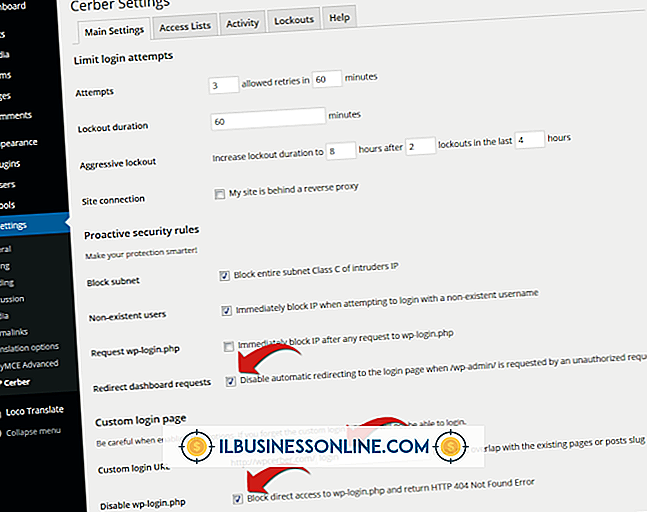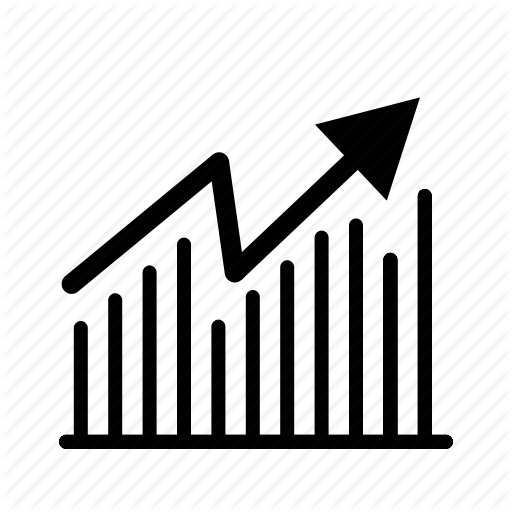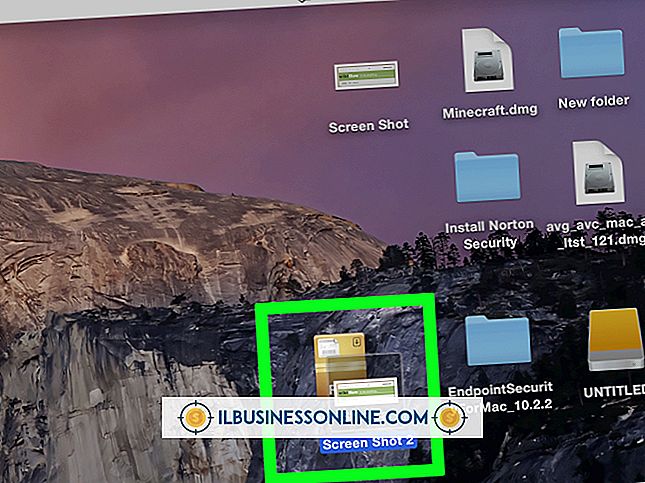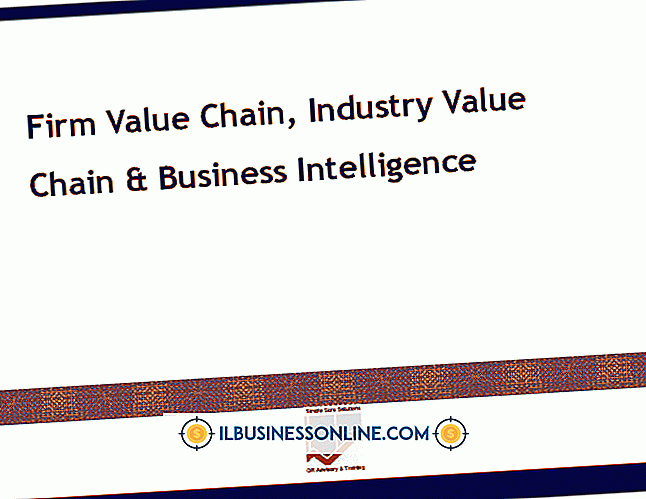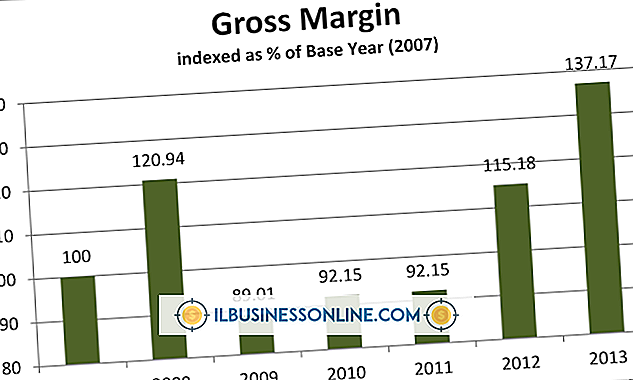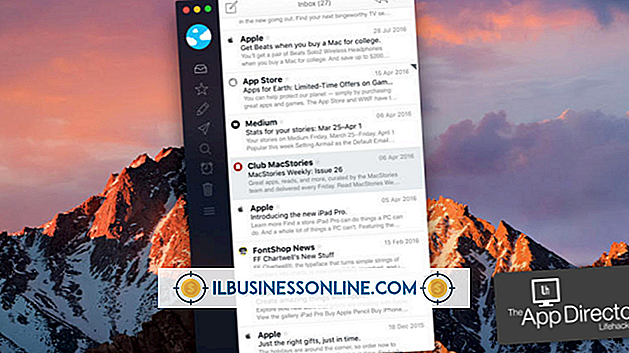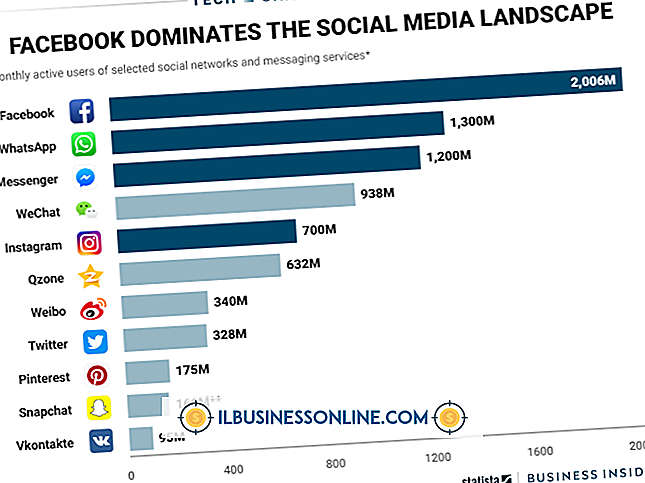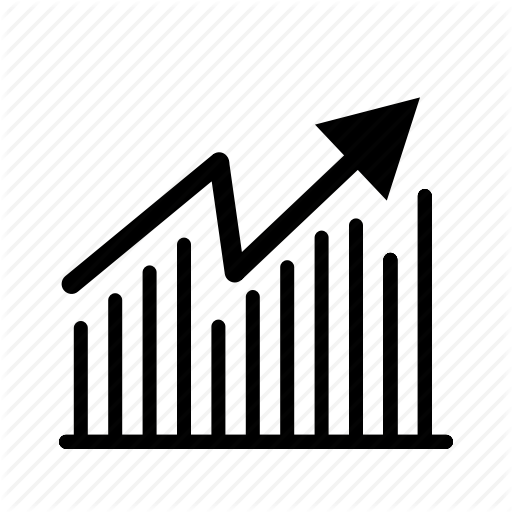So blenden Sie Fehler in WordPress aus

Wenn Sie Ihren Unternehmensblog oder Ihre Website mit WordPress erstellen, möchten Sie möglicherweise nicht, dass WordPress-Fehlermeldungen auf dem Bildschirm angezeigt werden und Benutzer möglicherweise davon abhalten, Ihre Website weiterhin zu verwenden. Sie können Fehler in WordPress ausblenden, indem Sie die WordPress-Konfigurationsdatei bearbeiten und PHP-Anweisungen eingeben, um Fehlermeldungen zu unterdrücken. Geben Sie zusätzliche Anweisungen ein, damit WordPress die Fehlernachrichten in eine Protokolldatei schreibt, die Sie regelmäßig überprüfen und verwenden können, um Probleme mit der Site zu beheben.
1
Greifen Sie auf Ihren Webserver zu, auf dem sich die WordPress-Site befindet, und öffnen Sie eine Eingabeaufforderung, oder starten Sie einen Dateibrowser, um eine Liste der Dateien auf dem Server anzuzeigen. Suchen Sie die WordPress-Konfigurationsdatei mit dem Namen "wp-config.php", die sich entweder im Stammverzeichnis der Website oder im übergeordneten Verzeichnis des Stammverzeichnisses befindet.
2
Öffnen Sie die Konfigurationsdatei "wp-config.php" mit einem Editor. Scrollen Sie zum Ende der Datei und fügen Sie die folgenden zwei PHP-Anweisungen hinzu, um die Fehlerberichterstattung zu deaktivieren und die Anzeige von Fehlermeldungen auf dem Bildschirm zu unterdrücken:
error_reporting (0); @ini_set ('display_errors', 0);
3.
Fügen Sie zusätzliche Anweisungen hinzu, damit WordPress Fehlermeldungen in eine Protokolldatei schreibt, die Sie regelmäßig überprüfen können. Geben Sie den Namen und den Ort der zu verwendenden Protokolldatei an:
@ini_set ('log_errors', 1); @ini_set ('error_log', '/var/log/apache2/wordpress_error.log');
4
Schließen Sie die Datei und speichern Sie Ihre Änderungen. Überprüfen Sie die Protokolldatei regelmäßig, um die aufgetretenen Fehler zu überprüfen und sie bei Bedarf zu beheben.
Spitze
- Als zusätzliche Sicherheitsmaßnahme können Sie die Datei "wp-config.php" in das übergeordnete Stammverzeichnis des Stammverzeichnisses verschieben, auf das über die Website nicht zugegriffen werden kann. Wenn WordPress die Datei nicht im Stammverzeichnis findet, sucht es automatisch im übergeordneten Verzeichnis des Stamms.